Surveillez les opérations de stockage avec Tracker dans NetApp Workload Factory
 Suggérer des modifications
Suggérer des modifications


Surveillez et suivez l'exécution de FSx pour ONTAP, les informations d'identification et les opérations de liaison et surveillez la progression des tâches avec Tracker dans NetApp Workload Factory.
Workload Factory fournit le Tracker, une fonction de surveillance, qui vous permet de surveiller et de suivre la progression et l'état de FSX pour ONTAP, les informations d'identification et les opérations de liaison, de vérifier les détails des tâches et sous-tâches d'opération, et de diagnostiquer les problèmes ou les défaillances.
Plusieurs actions sont disponibles dans Tracker. Vous pouvez filtrer les travaux par période (24 heures, 7 jours, 14 jours ou 30 jours), charge de travail, état et utilisateur, rechercher des travaux à l'aide de la fonction de recherche et télécharger la table des travaux sous forme de fichier CSV. Vous pouvez actualiser Tracker à tout moment. Vous pouvez également réessayer rapidement une opération ayant échoué ou modifier les paramètres d'une opération ayant échoué et réessayer l'opération.
Tracker prend en charge deux niveaux de surveillance en fonction de l'opération. Chaque tâche, telle que le déploiement du système de fichiers, affiche la description de la tâche, l'état, l'heure de début, la durée de la tâche, l'utilisateur, la région, la ressource proxy, l'ID de la tâche et toutes les sous-tâches associées. Vous pouvez afficher les réponses de l'API pour comprendre ce qui s'est passé pendant l'opération.
- Niveaux de tâche de suivi avec des exemples
-
-
Niveau 1 (tâche) : assure le suivi du déploiement du système de fichiers.
-
Niveau 2 (sous-tâche) : effectue le suivi des sous-tâches liées au déploiement du système de fichiers.
-
- État de l'opération
-
L'état d'opération dans le Tracker est le suivant : in Progress, Success et failed.
- Fréquence de fonctionnement
-
La fréquence des opérations est basée sur le type de travail et le planning de travail.
- Conservation des événements
-
Les événements sont conservés dans l'interface utilisateur pendant 30 jours.
Suivez et surveillez les opérations
Suivez et surveillez les opérations dans la console NetApp avec Tracker.
-
Connectez-vous à l'aide de l'un des "expériences de la console".
-
Dans la mosaïque Stockage, sélectionnez Accéder au stockage.
-
Dans le menu Stockage, sélectionnez Administration puis Liens.
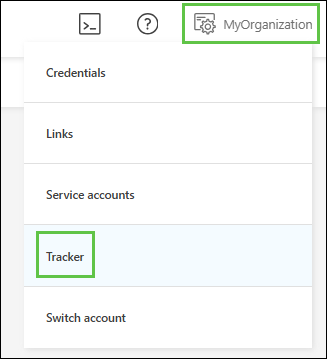
-
Dans l'onglet Tracker, utilisez les filtres ou la recherche pour affiner les résultats du travail. Vous pouvez également télécharger un rapport de travaux.
Afficher une demande d'API
Affichez la demande API dans la zone de code pour une tâche dans Tracker.
-
Dans Tracker, sélectionnez une tâche.
-
Sélectionnez le menu Actions, puis sélectionnez Afficher la demande API.
Réessayez une opération ayant échoué
Réessayez une opération ayant échoué dans le Tracker. Vous pouvez également copier le message d'erreur d'une opération ayant échoué.

|
Seul x nombre de tentatives sont autorisées pour une opération ayant échoué. |
-
Dans Tracker, sélectionnez une opération ayant échoué.
-
Sélectionnez le menu Actions, puis sélectionnez Réessayer.
L'opération est lancée à nouveau.
Modifiez et réessayez une opération ayant échoué
Modifiez les paramètres de l'opération ayant échoué et relancez l'opération en dehors du Tracker.
-
Dans Tracker, sélectionnez une opération ayant échoué.
-
Sélectionnez le menu Actions, puis sélectionnez Modifier et réessayer.
Vous êtes redirigé vers la page d'opération où vous pouvez modifier les paramètres et réessayer l'opération.
L'opération est lancée à nouveau. Accédez à Tracker pour afficher l'état de l'opération.


